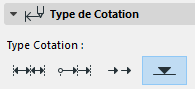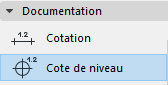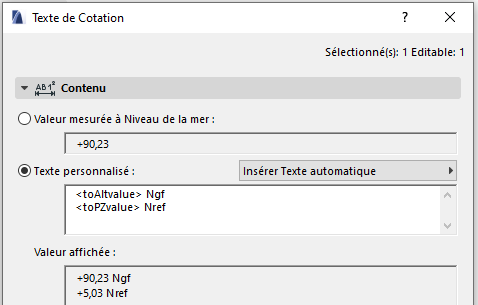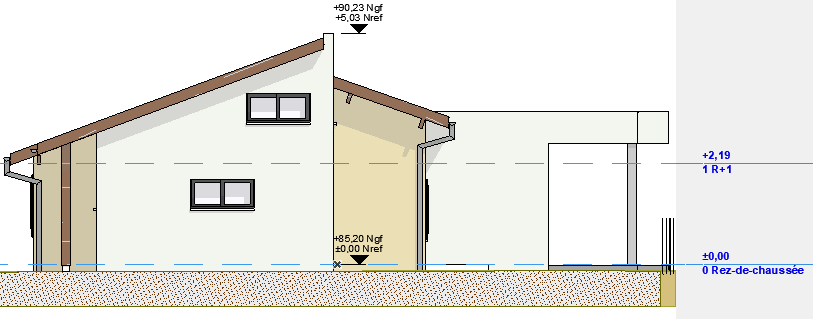Comment placer des cotes NGF dans Archicad
Comment placer des cotes NGF dans Archicad
Archicad dispose de 2 outils pour placer des cotes NGF :
- Les cotes d’altitude, qui sont un type de cotation de l’outil Cotation
![]()
1- Les cotes d’altitude
Les cotes d’altitude permettent de coter les Elévations, les Coupes et la 3D.
La valeur de la cote est calculée en fonction de l’origine de la cotation choisie : soit un des niveaux du projet, soit le niveau de la mer.
Pour obtenir une cote NGF, il suffit donc de choisir Niveau de la mer comme origine.
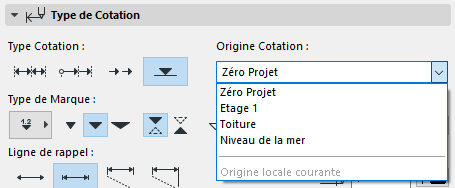
Le niveau de la mer se renseigne via l’onglet Option=>Préférences projet=>Emplacement du projet.
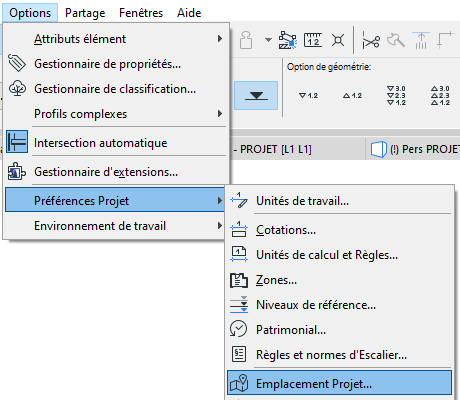
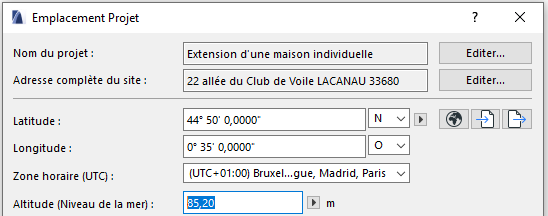
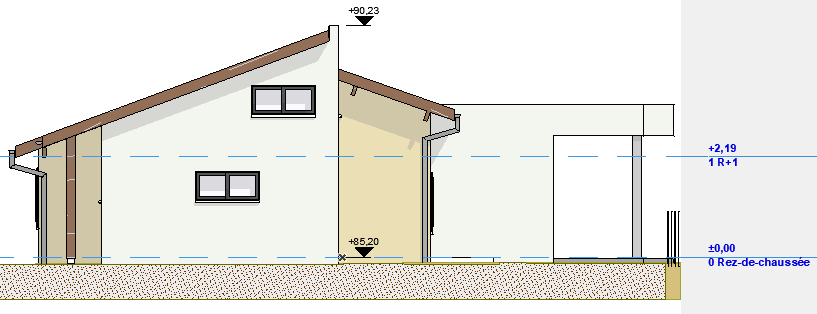
Cliquer ensuite sur le texte de votre cote pour accéder aux propriétés du texte.
Dans les propriétés du texte, vous pouvez :
- ajouter un texte personnalisé : Ngf
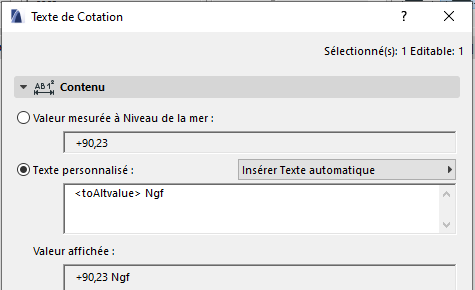
- et même ajouter une deuxième cote calculée par rapport au niveau 0 en passant par Insérer texte automatique
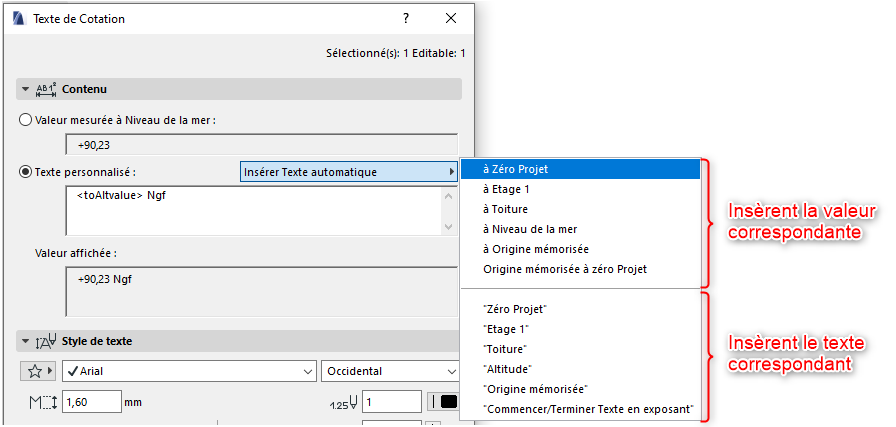
Si vous avez déjà placé vos cotes altimétriques, il faut savoir que la pipette ne fonctionnera pas pour transférer ce réglage à un autre texte de cote et que la sélection rapide d’un texte de cote par Rechercher-Sélectionner n’est pas possible.
Mais il existe une solution ! : sélectionnez toutes vos cotes altimétriques et double-cliquez sur l’outil Texte. Tous vos textes de cotes sont maintenant sélectionnés, vous pouvez les modifier en une seule fois.
2- Les cotes de niveau
Les cotes de niveau sont uniquement disponibles pour les Plans, les Détails et les Feuilles de travail. Et pour les éléments suivants : Toit, Dalle, Coque, Maillage et Escalier.
La valeur de la cote est par défaut calculée par rapport au Niveau 0.
Contrairement aux cotes d’altitude, les propriétés des cotes de niveau ne permettent pas de choisir l’origine de la cotation.
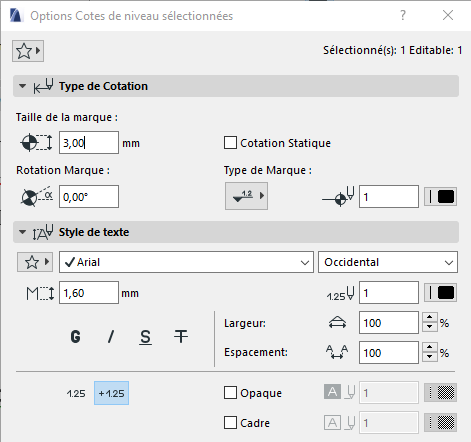
Il faut passer par les propriétés du texte de cote. Ensuite la méthode est identique aux cotes d’altitude.
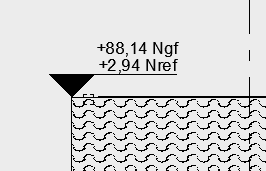
A bientôt sur le blog Aplicit !
Ces articles peuvent vous intéresser :